
สารบัญ:
- ผู้เขียน John Day [email protected].
- Public 2024-01-30 13:09.
- แก้ไขล่าสุด 2025-01-23 15:12.
ฉันจะสอนวิธีสร้างเคอร์เซอร์ที่ยอดเยี่ยมใน MS Paint
ขั้นตอนที่ 1: การเริ่มต้น
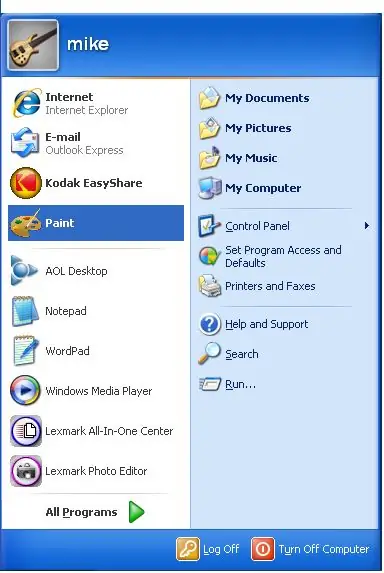
เปิด MS Paint
ขั้นตอนที่ 2: การสร้างเคอร์เซอร์
วาดรูปร่างของเคอร์เซอร์ที่คุณต้องการ (สร้างผ้าใบขนาด 32x32 และซูมเข้า 8x)
ขั้นตอนที่ 3: ทำให้เป็น 3D
เติมสีที่คุณต้องการให้เคอร์เซอร์ของคุณเป็น จากนั้นเลือกสีเทาเข้มและลากเส้นใต้เคอร์เซอร์ของคุณดังที่แสดงด้านล่าง (คุณจะต้องซูมเข้าเพื่อดู)
ขั้นตอนที่ 4: จบเงา
เลือกสีเทาอ่อนแล้วลากเส้นอื่นใต้เส้นแรก จากนั้นทำซ้ำเพื่อให้เส้นหนาเป็นสองเท่า
ขั้นตอนที่ 5: เสร็จสิ้น
เติมพื้นหลังด้วยสีเขียวมะนาว จากนั้นให้บันทึกเคอร์เซอร์เป็น cursor.bmp ไปที่โฟลเดอร์เอกสารของฉันและค้นหาภาพวาด คลิกขวาและกดคุณสมบัติ จากนั้นเปลี่ยนชื่อไฟล์ที่ด้านบนเป็น cursor.cur หรือ cursor.ani จากนั้นกด APPLY จากนั้นกด OK ไปที่เมนูแถบงานและไปที่แผงควบคุม คลิกที่เมาส์แล้วคลิกตัวชี้ กดปุ่ม BROWSE และค้นหาเคอร์เซอร์ของคุณ จากนั้นคลิกที่มันและกด OPEN เสร็จแล้ว!
แนะนำ:
Chalkboard Paint Jars: 5 ขั้นตอน (พร้อมรูปภาพ)

ขวดสีกระดานดำ: นักวิทยาศาสตร์ที่คลั่งไคล้ทุกคนต้องการขวดโหล และขวดโหลเหล่านั้นก็ต้องการฉลาก และเนื่องจากฉันชอบที่จะใช้ขวดโหลของฉันซ้ำ ฉลากขวดโหลจึงจำเป็นต้องเขียนซ้ำได้ โชคดีที่การทำฉลากแบบเขียนซ้ำได้สำหรับขวดแก้วนั้นง่ายด้วยสีกระดานดำ ทั้งหมดที่คุณต้องทำเพื่อให้คุณ
การทำ PCB โดยใช้ Photoresist Paint และ UV: 7 ขั้นตอน (พร้อมรูปภาพ)

การทำ PCB โดยใช้ Photoresist Paint และ UV: วิธีสร้าง PCBI ที่มีคุณภาพขออภัยสำหรับภาพถ่ายที่มีความละเอียดต่ำซึ่งเป็นบ้านของกล้อง PRO สองตัว กล้องทั้งสองตัวที่ครอบครัวของฉันนำออกจาก Townpcb การเตรียมการประกอบด้วยหลายขั้นตอน:1. เตรียมโปรแกรม PC ด้วย EAGLE, Sprint-Layout, Prot
TfCD Conductive Paint Curtain Controller: 10 ขั้นตอน (พร้อมรูปภาพ)

TfCD Conductive Paint Curtain Controller: การทดลองนี้สำรวจความเป็นไปได้ในการสร้างสภาพแวดล้อมภายในแบบโต้ตอบและปรับเปลี่ยนได้ โดยการผสมผสานการใช้สีนำไฟฟ้าเป็นส่วนประกอบตกแต่งและอิเล็กทรอนิกส์ด้วยกลไกง่ายๆ คุณสามารถควบคุมผ้าม่านในห้องของคุณ
Spray Paint Stencil สำหรับแล็ปท็อป: 13 ขั้นตอน (พร้อมรูปภาพ)

Spray Paint Stencil สำหรับแล็ปท็อป: สร้างลายฉลุและพ่นสีแล็ปท็อปของคุณเอง
การปรับเปลี่ยน IRobot Create to Paint: 6 ขั้นตอน (พร้อมรูปภาพ)

การปรับเปลี่ยน IRobot Create to Paint: นี่เป็นโครงการหุ่นยนต์ที่คนที่ไม่มีประสบการณ์เกี่ยวกับหุ่นยนต์อาจจะทำให้เสร็จได้ ฉันพูดแบบนี้เพราะก่อนที่ฉันจะเริ่ม ฉันไม่มีประสบการณ์เกี่ยวกับหุ่นยนต์มาก่อน หรือเขียนโปรแกรม อันที่จริงฉันรู้วิธีการวาดและนั่นก็คือ
